Hướng dẫn cách sao chép số điện thoại từ máy sang sim Oppo
Sao chép số điện thoại từ máy sang sim OPPO nhanh chóng
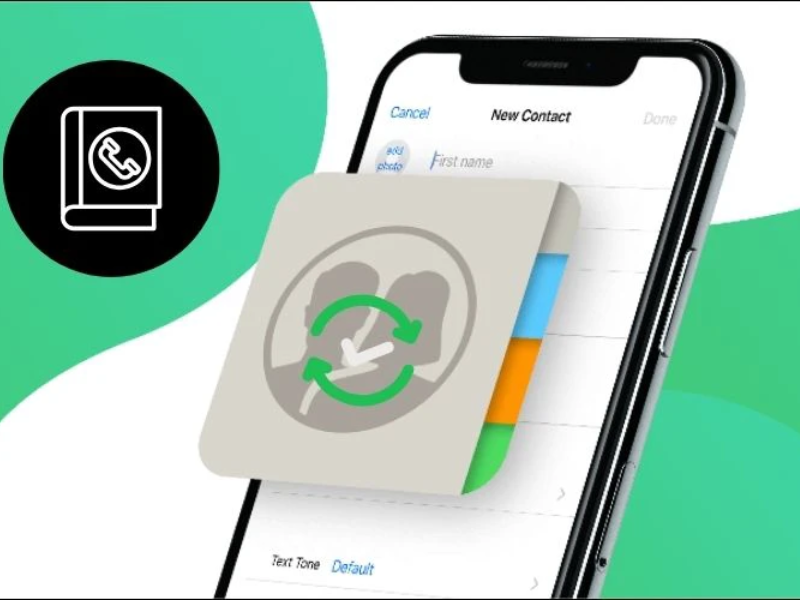
Nội dung chính
Sao chép số điện thoại từ máy sang SIM OPPO là nhu cầu thiết yếu khi bạn muốn bảo vệ và quản lý danh bạ an toàn. Thao tác đơn giản này giúp hạn chế rủi ro mất liên hệ quan trọng khi đổi máy, khôi phục cài đặt gốc hoặc khi điện thoại gặp sự cố.
Tại CLICKBUY, chúng tôi ưu tiên các giải pháp dễ hiểu – dễ làm – hiệu quả. Với hướng dẫn dưới đây, bạn sẽ nắm rõ cách copy danh bạ sang SIM, lưu số điện thoại vào SIM và đảm bảo thông tin liên lạc luôn được bảo vệ. Đồng thời, thao tác này còn tiết kiệm thời gian và mang lại sự yên tâm khi quản lý dữ liệu cá nhân.
Vì sao nên sao chép số điện thoại từ máy sang SIM OPPO?
Để phòng mất liên hệ khi đổi máy hay lỗi phần mềm: lưu trên SIM giúp có ngay danh bạ chỉ với thao tác lắp SIM, nhanh, gọn và an toàn.
- Bảo vệ dữ liệu liên lạc: số quan trọng luôn sẵn trên SIM.
- Thuận tiện đổi thiết bị: lắp SIM là có danh bạ, không phải nhập tay.
- Tiết kiệm thời gian: thao tác trực tiếp, không cần app ngoài.
- Hạn chế rủi ro: giảm ảnh hưởng từ lỗi hệ thống hoặc bộ nhớ máy.
Hướng dẫn sao chép số điện thoại từ máy sang SIM OPPO
Vào Danh bạ → Quản lý danh bạ (Nhập/Xuất) → chọn Xuất sang SIM → tick liên hệ → Xác nhận.
Lưu ý: tên mục có thể hơi khác trên từng phiên bản ColorOS, nhưng quy trình chung là Danh bạ → Nhập/Xuất → Xuất sang SIM.
Trên OPPO A71, A37 (Neo 9)
Mở Cài đặt/Danh bạ → chọn SIM → Nhập → tick liên hệ → Nhập để hoàn tất.
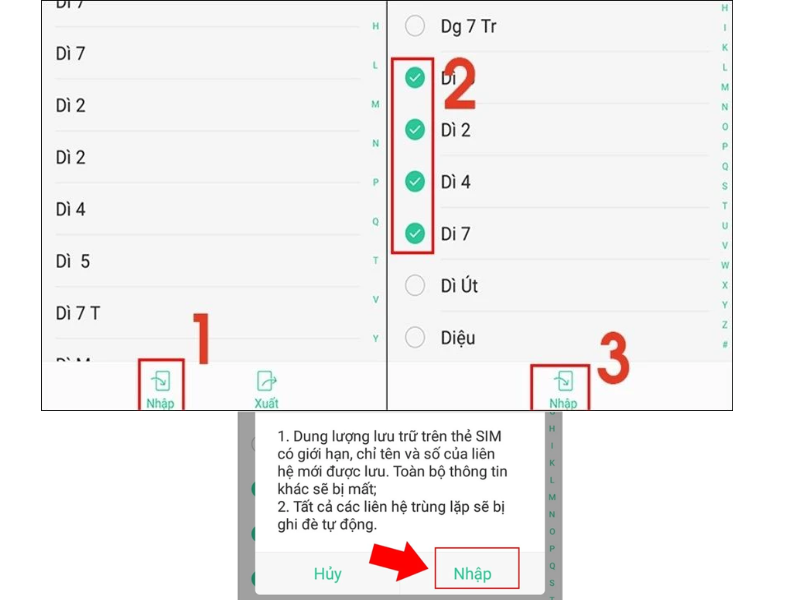
- Mở Cài đặt → mở Danh bạ.
- Chọn Liên hệ trên thẻ SIM → chọn SIM muốn lưu.
- Nhấn Nhập → tick các liên hệ cần chép.
- Nhấn Nhập lần nữa để xác nhận.
Trên OPPO F5, F7, F9, A3s
Vào Cài đặt trên điện thoại OPPO → Ứng dụng hệ thống → Danh bạ → Liên hệ trên thẻ SIM → chọn SIM → Nhập.
- Mở Cài đặt → Ứng dụng hệ thống.
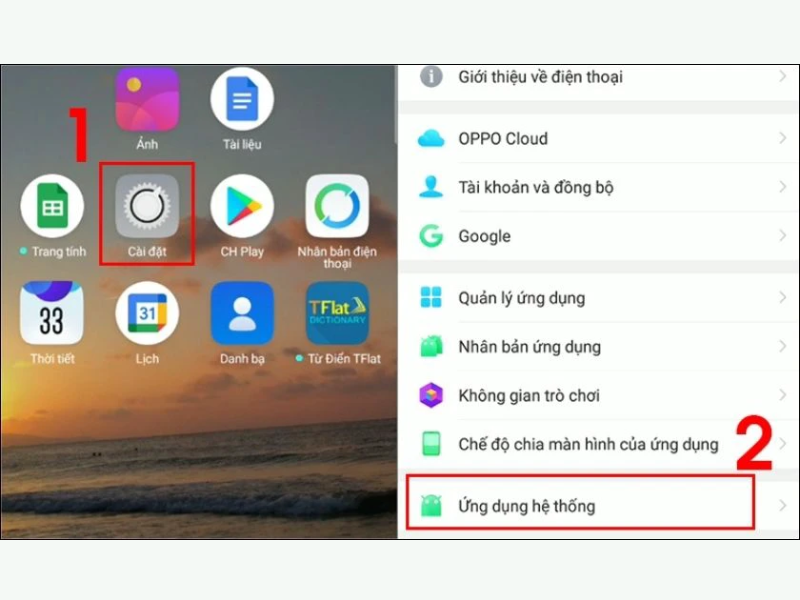
- Chọn Danh bạ → Liên hệ trên thẻ SIM.
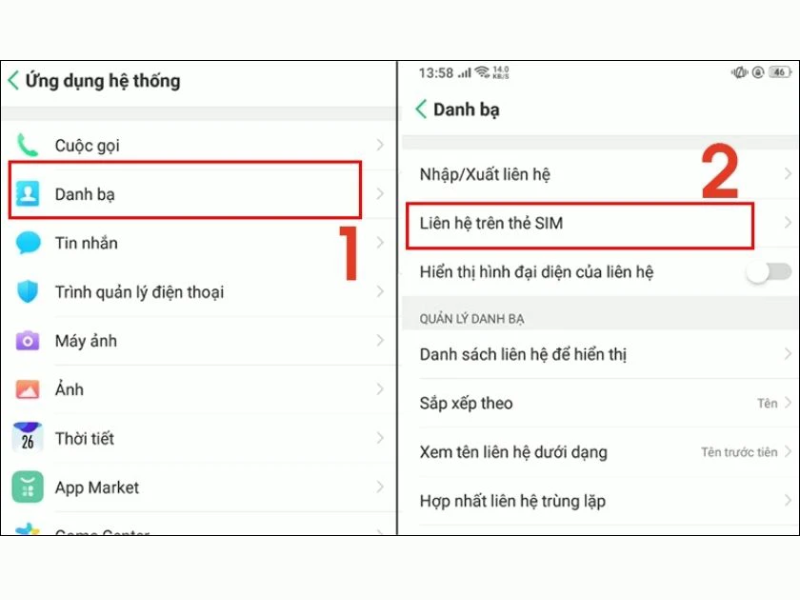
- Chọn SIM cần lưu → tick liên hệ → Nhập → xác nhận.
Máy OPPO chạy ColorOS mới (13/14/15)
Có: mở Danh bạ → biểu tượng Quản lý → Nhập/Xuất → Xuất sang SIM → chọn liên hệ → Xong.
- Đường dẫn phổ biến: Danh bạ → Quản lý danh bạ → Nhập/Xuất → Xuất sang SIM.
- Nếu dùng 2 SIM, hãy chọn đúng SIM đích trước khi xác nhận.
Cần lưu ý gì để sao chép danh bạ sang SIM suôn sẻ?
Kiểm tra dung lượng SIM, tình trạng SIM, cập nhật phần mềm và luôn sao lưu phụ lên tài khoản Google/iCloud.
- Dung lượng SIM: đa số SIM lưu khoảng ~200 liên hệ (một số USIM có thể cao hơn tùy nhà mạng).
- Tình trạng SIM: SIM cũ/hỏng dễ lỗi khi chép; nên thử SIM khác nếu phát sinh sự cố.
- Cập nhật hệ thống: phiên bản ColorOS mới thường ổn định hơn khi Nhập/Xuất danh bạ.
- Sao lưu kép: ngoài SIM, bật đồng bộ Google (Android)/iCloud để phòng rủi ro.
- Kiểm tra sau khi chép: mở danh bạ trên SIM để xác nhận đã đủ số cần thiết.
Giải đáp nhanh các câu hỏi thường gặp khi copy danh bạ sang SIM OPPO
Không thể sao chép cùng lúc cho nhiều SIM; lỗi thường do SIM đầy/hỏng; số đã xóa khỏi máy thì không thể chép.

Có thể sao chép danh bạ sang nhiều SIM cùng lúc không?
Không. Bạn cần thực hiện lần lượt cho từng SIM riêng.
Vì sao không sao chép được số từ máy sang SIM?
Thường do SIM đầy, SIM hỏng, quyền ứng dụng bị chặn hoặc hệ thống quá cũ. Hãy khởi động lại, cập nhật máy hoặc thử SIM khác.
SIM lưu được tối đa bao nhiêu số?
Phổ biến khoảng ~200 liên hệ; tùy chuẩn SIM/nhà mạng có thể cao hơn nhưng không bằng đồng bộ đám mây.
Số đã xóa khỏi máy có chép sang SIM được không?
Không. Khi số đã xóa khỏi bộ nhớ máy, bạn không thể chép sang SIM.
Sau khi chép sang SIM, danh bạ có tự đồng bộ không?
Không. Thay đổi sau này chỉ áp dụng nơi bạn sửa. Hãy bật đồng bộ Google để cập nhật tự động.
Nên chỉ lưu vào SIM hay kết hợp lưu đám mây?
Nên kết hợp: lưu tối thiểu vào SIM cho số quan trọng và luôn bật đồng bộ Google/iCloud để dự phòng đầy đủ.
sao chép số điện thoại từ máy sang sim OPPO giúp bạn có danh bạ ngay khi lắp SIM sang máy mới. Tuy nhiên, để an toàn tối đa, hãy bật đồng bộ Google (Android)/iCloud để tự động sao lưu toàn bộ danh bạ và khôi phục khi cần.
Tại CLICKBUY, chúng tôi khuyến nghị bạn nên kết hợp sao chép danh bạ ra SIM và sao lưu lên đám mây để bảo vệ dữ liệu liên lạc an toàn tuyệt đối. Nếu bạn đang tìm một chiếc smartphone mới có hiệu năng ổn định, dung lượng pin lớn và mức giá dễ tiếp cận, hãy tham khảo OPPO A3x với pin 5100 mAh, sạc nhanh 45W cùng hiệu năng mượt mà, hoặc OPPO A5i với thiết kế trẻ trung, camera kép sắc nét và khả năng đáp ứng tốt nhu cầu học tập – giải trí. Đây đều là những lựa chọn nổi bật trong phân khúc phổ thông, phù hợp với học sinh, sinh viên và người dùng phổ thông.
Hướng dẫn cách sao chép số điện thoại từ máy sang sim Oppo












Bình luận của bạn
Đánh giá của bạn*